- Guide per Montare Video
- 1.Convertitori da audio a testo online gratuiti
- 2.Gli 9 migliori generatori di voci AI
- 3.Idee, Musica e Frasi per Video di Compleanno
- 4.Come Generare Sottotitoli Automatici in Video
- 5.Software Migliori per Montaggio Video con IA
- 6.Strumenti Online Migliori per Rimuovere Voce
- 7.Come Sostituire i Volti nei Video
- 8.Migliori Lettori Video Gratuiti per PC
- 9.Migliori programmi gratuiti per riprodurre DVD
- 10.Rimuovere rumori di sottofondo da video
- 11.Creare Video di Mappa di Viaggio Animata
- 12.I 10 Migliori Cutter Video Gratuiti
- Miglior Editor Video su PC: Filmora
- Provalo gratuitamente Provalo gratuitamente
Come utilizzare 3D Camera Tracker in After Effects su Mac
Aggiornato a 12/05/2025• Soluzioni comprovate
Che tu sia un aspirante regista o un realizzatore di filmati domestici, il inseguimento della videocamera di Adobe After Effects è una delle funzioni eccezionali. Il monitoraggio della videocamera 3D in After Effects su Mac aiuta a tracciare gli oggetti all'interno di un clip video specificato per aggiungere vari elementi 3D. L'uso ideale del tracciamento del movimento può trasformare efficacemente le riprese dal vivo in coinvolgenti filmati ad alta tecnologia. Senza ulteriori indugi, vediamo in dettaglio la telecamera di tracciamento in After Effects come segue.
Parte 1: cos'è il monitoraggio della videocamera 3D?
Puoi eseguire il tracking della videocamera 3D in After Effects con il tracker della videocamera 3D integrato. In termini generali, il movimento della partita o il tracciamento del movimento descrive il processo di simulazione delle telecamere live-action e le relative prospettive tramite After Effects o software simile. Il tracciamento del movimento 3D è tipico degli effetti speciali su diversi film e spot pubblicitari, inclusa l'animazione dei personaggi. Il tracciamento della videocamera 3D in After Effects serve a simulare gli intricati movimenti di una videocamera per riprese dal vivo su tutti e tre gli assi.
L'effetto del tracker della videocamera 3D aiuta ad analizzare diverse sequenze di video per estrarre i dati della scena 3D e il movimento della videocamera. Inoltre, ci consente di comporre correttamente gli elementi 3D su elementi 2D.
La prossima sezione tratterà il tutorial di monitoraggio della videocamera di After Effects in termini di tracker della videocamera 3D.
Parte 2: come utilizzare il tracker fotocamera 3D in After Effects su Mac?
Di seguito è riportato un tutorial completo su Adobe After Effects per il monitoraggio della videocamera con l'aiuto di 3D Camera Tracker.
Passaggio 1: avvia After Effects su Mac
Scarica After Effects su Mac e imposta il progetto. Quindi seleziona Composizione > Nuova composizione. Imposta la larghezza su 1280 e l'altezza su 720 nella finestra Impostazioni di composizione. Imposta la Durata su 12 secondi e la Frequenza fotogrammi su 25 per confermare con il pulsante OK.

Passaggio 2: importa il file multimediale
Seleziona la sequenza di immagini e vai a File > Importa > File. Attiva l'opzione Sequenza JPEG nella finestra Importa file e premi il pulsante OK.

Dopo aver selezionato la sequenza di immagini nella finestra Progetto, apri la finestra Interpreta metraggio e imposta la frequenza fotogrammi su 25 per confermare.
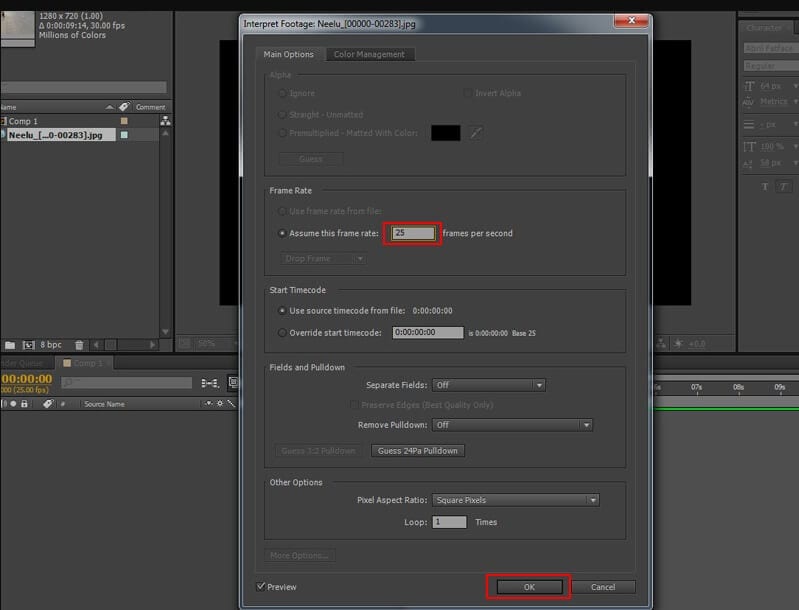
Quindi, trascina e rilascia la sequenza di immagini nella barra di composizione come mostrato di seguito.
Passaggio 3: apri la videocamera di monitoraggio
Seleziona Animazione > Traccia videocamera.

Passaggio 4: analizza il metraggio
Dopo aver aperto la telecamera di tracciamento, inizia ad analizzare il metraggio di sfondo in due passaggi.

Passaggio 5: aggiungi il monitoraggio della videocamera 3D in After Effects
Al termine del processo di analisi, aumenta il valore di Dimensione punto traccia nell'effetto Tracciatore videocamera 3D.
![]()
Passaggio 6: seleziona i punti traccia
Ora devi selezionare diversi punti di traccia per generare un piano 3D fittizio/nullo. Selezionane almeno quattro, come mostrato nell'immagine qui sotto.

Passaggio 7: ottenere l'oggetto nullo
Clicca con il pulsante destro del mouse sui punti selezionati e premi il pulsante Crea Null e fotocamera.
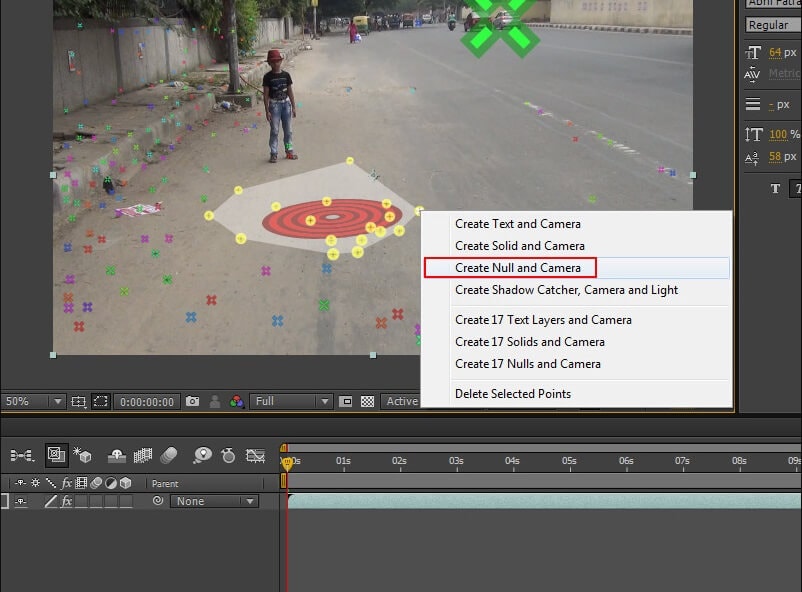
Ora hai l'oggetto nullo e la fotocamera 3D nella timeline. L'oggetto nullo funge da segnaposto per attenersi al filmato e seguire la telecamera.
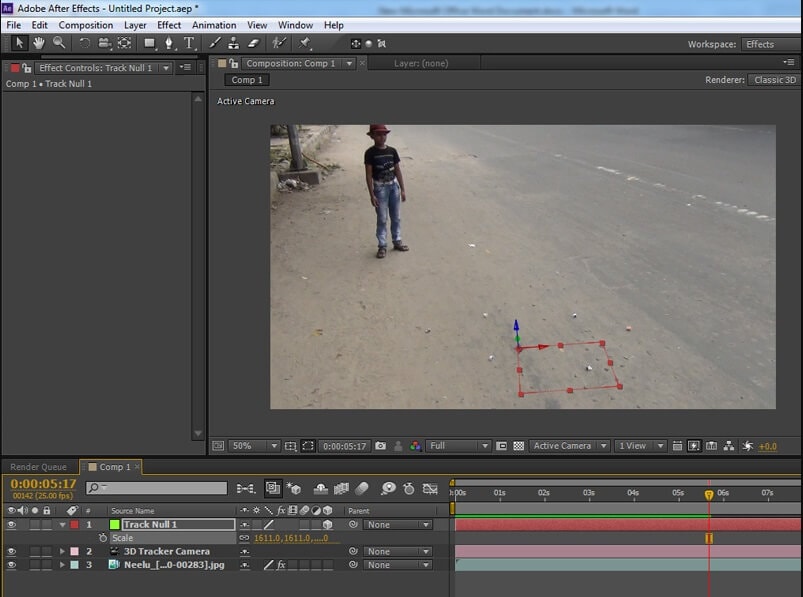
Passaggio 8: esporta i dati del tracker della fotocamera 3D
Puoi esportare questi dati di 3D Camera Tracker in varie applicazioni come segue.
- Seleziona File > Esporta > Maxon Esportatore di Cinema 4D.
- Seleziona tra l'opzione Estrudi o Testo nella finestra di dialogo Esportazione testo.
![]()
- Dopo aver nominato e salvato il file, aprilo in un'applicazione 3D.
Parte 3: problemi comuni del tracker della fotocamera 3D in After Effects
Dopo aver compreso come tenere traccia della videocamera After Effects, è il momento di discutere la risoluzione dei problemi standard, che hai affrontato o potresti dover affrontare in futuro durante l'utilizzo del software. Quindi è meglio affrontarli ora!
- Ripara il tracker della fotocamera 3D
Se visualizzi l'errore come "Tracciatore fotocamera 3D: la dimensione del livello deve corrispondere alla composizione e utilizzare l'impostazione predefinita trasforma", correggilo ora come segue.</ p>
Devi prima annotare la dimensione della sequenza di immagini o del videoclip. Quindi, seleziona la clip e clicca con il pulsante destro del mouse su Pre-componi. Utilizzare le impostazioni fornite nella finestra Precomposizione. Premi il pulsante OK per confermare.
Ora vai a Composizione > Impostazioni di composizione e imposta le dimensioni come indicato in precedenza. Clicca e seleziona il menu a discesa e seleziona Ripristina in Trasforma se lo hai già impostato su Adatta alla composizione.
Quindi seleziona il clip > Controlli effetti > Tracciatore videocamera 3D per farlo funzionare di nuovo.
- Risolvi l'errore di analisi Risolvi non riuscito
Si verifica quando il monitoraggio della videocamera di Adobe After Effects non riesce. A volte puoi anche osservare Modifiche dello sfondo e Angolo di ripresa multipla nella sequenza video.
Allora, di cosa hai bisogno per risolvere il problema? Devi tagliare il video modificando Angolo di ripresa, Fotogramma video o Sfondo.
Puoi tagliare il video fino alla prima modifica. Quindi, riproduci il video e controlla se vedi solo un angolo della telecamera e nessun cambiamento sullo sfondo.
Vai a Controllo effetti > Tracciatore videocamera 3D ed elimina l'effetto aggiunto in precedenza alla clip.
Poi spostati a destra e nel menu Tracker, clicca su Camera Tracker.
Il problema si risolverà ora e inizierai ad analizzare il video per i punti di tracciamento 3D. Puoi anche passare con il mouse sui punti tracciati.
- Nessuna profondità da un treppiede Risolvi la padella
L'errore "nessuna profondità da una risoluzione della panoramica del treppiede" verrà visualizzato nella parte inferiore dell'icona del bersaglio. Succede anche se i punti della traccia sono alla stessa distanza dalla telecamera e della stessa dimensione.
Beh, non è una situazione da impazzire! È tutto fatto a causa dell'assenza dell'effetto di parallasse. Questo effetto di solito si nota quando gli oggetti statici sembrano muoversi a velocità diverse da distanze diverse. Allo stesso modo, il tracker della fotocamera 3D utilizza questo effetto per calcolare la portata di un oggetto l'uno dall'altro.
Il movimento di panoramica si verifica quando la telecamera non si muove molto sulla scena. È il motivo per cui il tracker 3D afferma di non poter ricavare informazioni approfondite a causa dell'assenza di effetti di parallasse nello scatto.
Invece di impazzire, puoi utilizzare un rilevatore di movimento 2D o collegare oggetti a punti traccia "piatti". Collegherà altri livelli al movimento della telecamera e il problema si risolverà.
Conclusione
Quindi, tutto questo riguarda il monitoraggio della videocamera 3D in After Effects sul Mac. Abbiamo discusso del tutorial definitivo sull'utilizzo del tracker della fotocamera 3D e sul seguire la strada giusta. Inoltre, ci sono problemi comuni di risoluzione dei problemi con le soluzioni discusse nell'ultima sezione.

Il programma di montaggio video potenziato dall'IA, superpotente e facile da usare per tutti i creatori.
Provalo Gratis Provalo Gratis Provalo Gratis




